Desde su lanzamiento, el Centro de software de Ubuntu ha demostrado ser una utilidad confiable para los usuarios que desean instalar aplicaciones gráficamente sin la molestia de ejecutar múltiples comandos de Terminal. Es una herramienta fácil de usar que proporciona a los usuarios incluso una función de búsqueda que les permite buscar cualquier aplicación que necesiten e instalarla con un solo clic. Además, la mayoría de estas aplicaciones disponibles son completamente gratuitas.
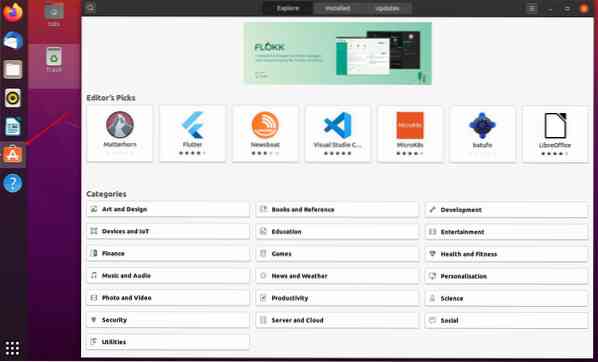
Entremos en detalles y aprendamos cómo usar de manera efectiva el Centro de software de Ubuntu para instalar y administrar las aplicaciones.
Uso del Centro de software de Ubuntu
Incluso con todas estas fantásticas funciones, podemos modificar el Centro de software para hacerlo aún más eficiente. A continuación se muestran cinco excelentes consejos que puede aplicar mientras usa el Centro de software de Ubuntu.
1. Configure el servidor de descarga más rápido
De forma predeterminada, el Centro de software utiliza el servidor principal de su país y región para descargar paquetes y actualizaciones para su sistema. Eso se hace para aumentar las velocidades de descarga. Sin embargo, podemos mejorar aún más la velocidad de descarga utilizando un servidor local como el de una universidad que a menudo aloja muchos repositorios.
Siga los pasos a continuación para ver cómo puede cambiar su servidor de descarga.
i) Inicie el "Actualizaciones de software"Aplicación desde el menú de aplicaciones.
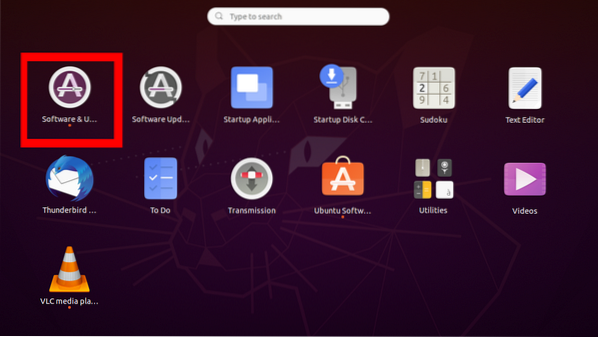
ii) Navegue hasta el menú de software de Ubuntu. Probablemente debería ser el primero de la izquierda. En la imagen a continuación, puede ver que mi servidor predeterminado está configurado en Estados Unidos.
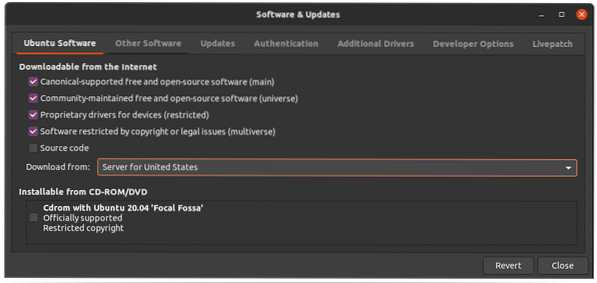
iii) Haga clic en la lista desplegable y debería ver la opción "Otro". Haz click en eso. Te sorprenderá la cantidad de servidores que se enumerarán. Seleccione el servidor más cercano a usted.
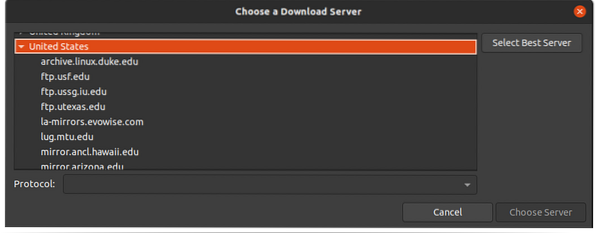
iv) Si no tiene idea de cuál seleccionar, haga clic en "seleccionar el mejor servidor”En la parte superior derecha de winLaunch Software & Updatesdow.
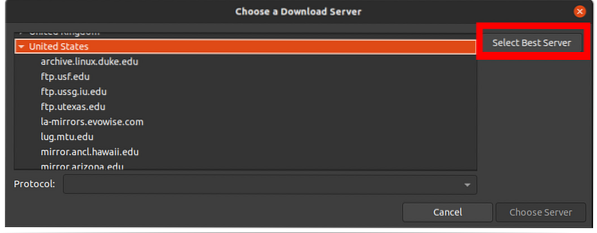
Esta opción probará todos los servidores disponibles y más cercanos a usted para obtener el servidor más rápido. Eso le dará a las velocidades de descarga de su software y actualizaciones un impulso increíble. Es incluso más útil cuando los servidores de Ubuntu son lentos, especialmente cuando se lanza una nueva edición de Ubuntu.
2. Enlaces de instalación en los que se puede hacer clic
Esta característica es implementada principalmente por blogs y sitios web, proporcionando tutoriales sobre cómo llevar a cabo diversas tareas en Ubuntu. Proporcionan a los usuarios un enlace de un solo clic que los llevará directamente al Centro de software de Ubuntu para descargar el paquete en particular.
Desafortunadamente, no todos los blogueros usan este método. Algunos todavía usan las instrucciones de la línea de comandos usando el administrador de paquetes "apt". Por ejemplo, "sudo apt-get install."Sin embargo, hay una solución para usted como lector.
Con la extensión de Chrome Apt-Linker, cualquier comando "sudo apt-get install" se convertirá automáticamente en un enlace en el que se puede hacer clic. Instalar esta extensión es tan simple como hacer clic en cualquier enlace de instalación.
3. Instalación de paquetes DEB
Con la introducción del Centro de software en los sistemas Ubuntu, la instalación del software se hizo aún más sencilla. Los usuarios no tienen que ejecutar varios comandos en la Terminal para instalar software de uso común como Skype o reproductor multimedia VLC.
Con la función de búsqueda, los usuarios pueden buscar cualquier aplicación que necesiten instalar. Por ejemplo, para instalar Android Studio IDE, puedo buscarlo en el Centro de software.
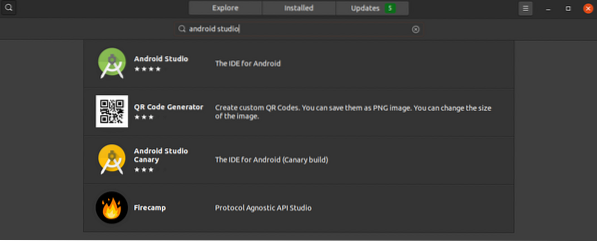
El Centro de software de Ubuntu también se puede utilizar para instalar "DEBUTANTE"Paquetes. En lugar de usar la línea de comandos, que necesitará que ejecute varios comandos, puede usar el Centro de software. Para hacerlo, haga clic con el botón derecho en el "debutante"Paquete y seleccione la opción"Abrir con instalación de software."
4. Instalación de actualizaciones de software
Actualizar y actualizar el sistema Ubuntu es bastante sencillo. Todo lo que tienes que hacer es ejecutar los comandos “sudo apt update” y “sudo apt upgrade."Aunque este método es muy eficaz, es posible que deba actualizar solo determinadas aplicaciones del sistema. Ahí es donde el Centro de software de Ubuntu resulta útil.
Inicie el Centro de software. Debería ver tres pestañas en la parte superior: "Explorar", "Instaladas" y "Actualizaciones."Haga clic en la pestaña" Actualizaciones ". Si tiene aplicaciones que deben actualizarse, se enumerarán aquí. Puede decidir actualizarlos todos o actualizar una aplicación específica.
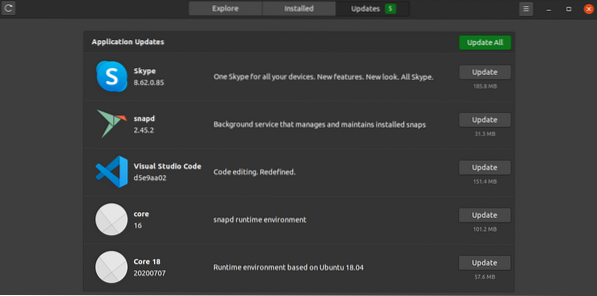
5. Gestión de paquetes nativos, paquetes Snap y aplicaciones Flatpak
Puede usar el Centro de software de Ubuntu para eliminar y actualizar aplicaciones nativas y aplicaciones instaladas usando snap y flatpak. Para hacerlo, inicie el Centro de software y busque la aplicación específica. Debería ver un "Eliminar" junto a él. Haga clic en él para desinstalar.
Alternativamente, puede hacer clic en la pestaña "Actualizar" para ver qué aplicaciones requieren actualizaciones. Este método es muy eficiente para los nuevos usuarios que recién están ingresando a Linux y encuentran todo el asunto de Terminal abrumador.
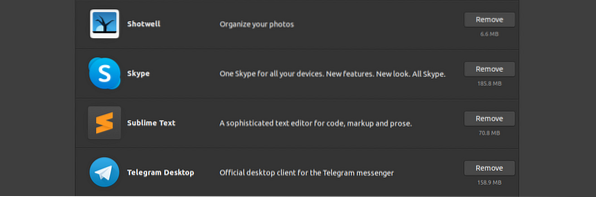
6. Usar cuenta de Snap Store
Ubuntu tiene dos aplicaciones de software líderes donde los usuarios pueden descargar aplicaciones. El software de Ubuntu y la tienda Snap. La aplicación de software predeterminada es Ubuntu Software, pero es la tienda Snap debajo del capó. Todas las aplicaciones disponibles en la tienda Snap son paquetes instantáneos, mientras que el software de Ubuntu puede contener paquetes instantáneos y apt.
Estas instantáneas disponibles en el software de Ubuntu se consideran gratuitas y puede descargarlas sin la necesidad de una cuenta de tienda instantánea. Sin embargo, para descargar e instalar instantáneas privadas, necesitará una cuenta de tienda instantánea. Siga los pasos a continuación para crear una cuenta de tienda instantánea si no tiene una.
i) Inicie la aplicación de software Ubuntu.
ii) Haga clic en "cajón del menú de hamburguesas"Icono en la parte superior derecha.
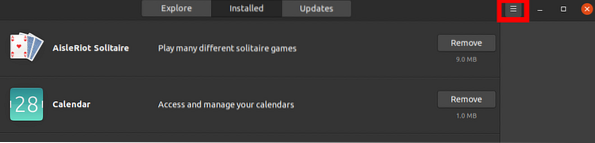
iii) Haga clic en "Registrarse" botón.
iv) Si ya tiene una cuenta de tienda instantánea, seleccione la opción "Tengo una cuenta de Snap Store o Ubuntu One."Si no es así, elija"quiero registrarme"Para comenzar a crear una nueva cuenta.
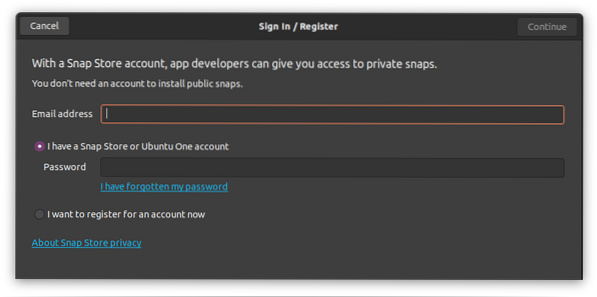
7. Desinstalar software
El software de Ubuntu no solo simplificó el proceso general de instalación de software, sino también la desinstalación de aplicaciones. Si está ingresando a los sistemas Linux, el software de Ubuntu puede ser una utilidad confiable antes de que comprenda bien los comandos de administración de paquetes de Terminal. Puede usarlo para eliminar aplicaciones nativas, paquetes instantáneos y aplicaciones Flatpak.
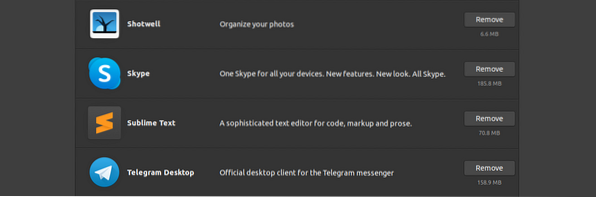
8. Conductores adicionales
Al igual que cualquier otro sistema operativo, Ubuntu usa controladores para administrar la mayoría de los componentes de hardware. Sin embargo, a diferencia de los sistemas operativos Windows, donde los usuarios necesitan buscar controladores e instalarlos manualmente, Ubuntu identifica e instala los controladores necesarios para su pedido automáticamente.
Sin embargo, hay una trampa. La mayoría de estos componentes de hardware tienen controladores de código abierto y propietarios. De forma predeterminada, Ubuntu instalará los de código abierto. En algunos casos, eso puede causar algunos problemas, ya que es posible que el controlador de código abierto no funcione tan bien como el proporcionado por el fabricante del hardware. Me enfrenté a estos problemas, principalmente con adaptadores inalámbricos y tarjetas gráficas.
Para instalar controladores adicionales, siga los pasos a continuación;
i) Inicie el "Actualizaciones de software"Aplicación.
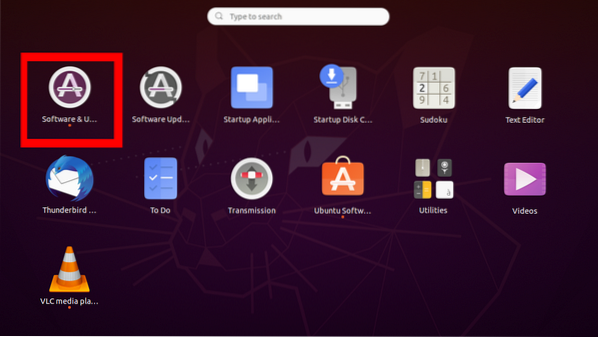
ii) Haga clic en "Conductores adicionales" pestaña. Verá una lista de dispositivos junto con sus controladores adicionales, que puede instalar. Puede decidir instalar el controlador seleccionándolo y haciendo clic en "Aplicar los cambios."
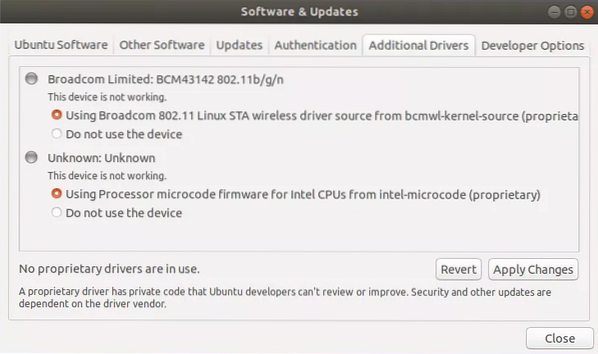
Si alguna vez desea volver a utilizar controladores de código abierto, haga clic en "No utilice" opción. Tenga en cuenta que su PC deberá reiniciarse después de cambiar los controladores.
9. ¿Qué es Live Patch? ¿Debería usarlo??
Canonical lanzó públicamente el servicio de parches en vivo de Canonical, lo que le permite aplicar actualizaciones de seguridad del kernel sin reiniciar el sistema. Parcha directamente el kernel en ejecución. Sin embargo, no afecta las actualizaciones regulares del kernel. Tendrá que instalarlos de la manera correcta y reiniciar para aplicar los cambios.
Si está ejecutando un servidor o tiene una computadora dedicada, sería mejor configurar esto. Tan pronto como se implemente una actualización de seguridad, querrá que se ejecute en su sistema lo más rápido posible. Siga los pasos a continuación para configurar Ubuntu Livepatch.
i) lanzar el "Actualizaciones de software" solicitud.
ii). Haga clic en la pestaña Livepatch. Para habilitar Ubuntu Livepatch, debe iniciar sesión con su cuenta de Ubuntu One. Si no lo tiene, puede crear uno aquí.
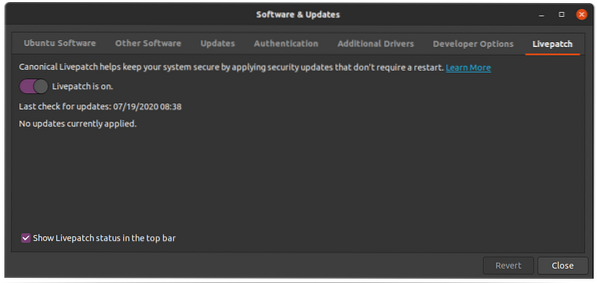
10. Configuración de la frecuencia de las actualizaciones
Si desea que su sistema se actualice con más frecuencia, puede cambiar la configuración de actualización en la aplicación Actualización y software. Inicie el "Actualizaciones de software"Aplicación y navegue a la"Actualizaciones" pestaña.
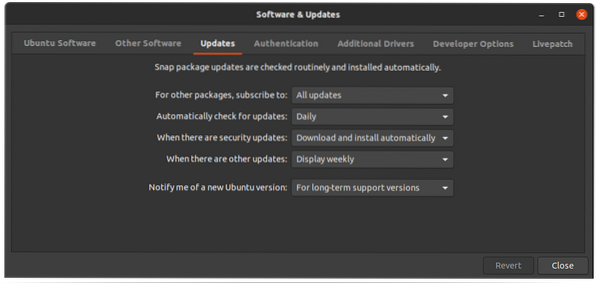
Aquí, se le presentarán varias opciones sobre cómo desea recibir sus actualizaciones. Por ejemplo, en mi sistema, quiero que busque actualizaciones diariamente y que descargue e instale automáticamente actualizaciones de seguridad.
Conclusión
El Centro de software de Ubuntu es una aplicación práctica y está mejorando aún más con el tiempo. Tenemos cada vez más paquetes y funciones que se están introduciendo. Actualmente, hay una función de calificación y revisión que muestra los comentarios de los clientes sobre la aplicación y Livepatch es la última. Si este artículo le resultó útil, no dude en compartir el enlace con sus amigos.
 Phenquestions
Phenquestions



